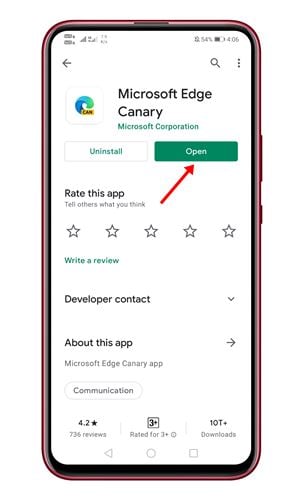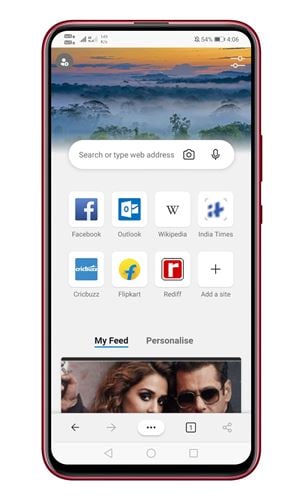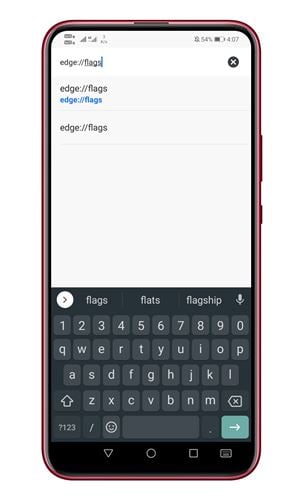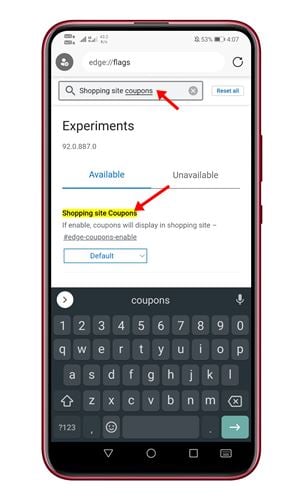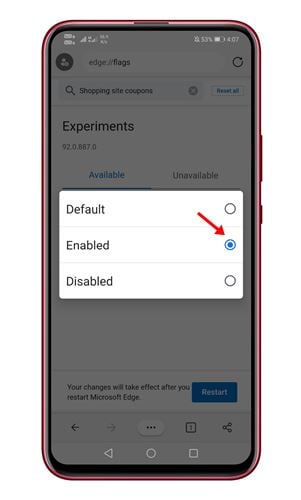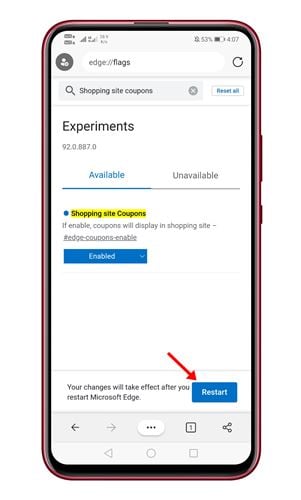Admettons; tout le monde aime avoir de bonnes réductions. De nos jours, presque tous les sites commerciaux ont un emplacement pour appliquer des coupons. Non seulement cela, mais certains grands sites comme Amazon, eBay, etc, offrent des codes de réduction aux clients à intervalles réguliers.
Même si vous n’avez pas de code de coupon, vous pouvez toujours consulter certains sites Web de coupons pour obtenir le meilleur prix. Cependant, ouvrir des sites Web de coupons ou des applications de coupons à chaque fois lors de vos achats peut ne pas être une bonne option.
Parfois, nous finissons par perdre notre temps sur de tels sites Web et applications. Microsoft a introduit une nouvelle fonctionnalité d’achat sur son navigateur Edge pour gérer de telles choses.
Fonctionnalité de coupon Shopping de Microsoft
Si vous faites partie de ceux qui achètent via mobile, le navigateur Edge Canary d’Android a maintenant introduit une fonctionnalité utile pour vous. La fonction de coupon Shopping de Microsoft est en ligne sur le navigateur Edge Canary, et elle recherche automatiquement les remises sur le Web et arrondit les meilleurs codes pour vous.
La fonctionnalité est déjà disponible pour les utilisateurs de bureau depuis un certain temps maintenant, et elle est maintenant disponible pour les utilisateurs d’Android sur le navigateur Web Edge Canary.
Étapes pour activer la nouvelle fonctionnalité de bons d’achat d’Edge
Donc, si vous souhaitez essayer la nouvelle fonctionnalité de coupon Shopping de Microsoft, vous devez suivre le guide ci-dessous. Voyons donc comment économiser de l’argent avec la fonctionnalité de coupons de site Shopping de Microsoft Edge sur Android.
Étape 1. Tout d’abord, dirigez-vous vers le Google Play Store et installez le navigateur Microsoft Edge Canary.
Étape 2. Une fois installé, ouvrez le navigateur sur votre Android.
Étape 3. Dans la barre d’URL, saisissez edge://flags.
Étape 4. Sur la page Tests, recherchez Coupons pour les sites commerciaux.
Étape 5. Dans le menu déroulant, sélectionnez Activé.
Étape 6. Une fois terminé, appuyez sur le bouton Redémarrer situé en bas de l’écran.
Étape 7. Une fois l’application redémarrée, la fonction sera activée. Vous pouvez désormais utiliser le navigateur pour acheter des produits. Si un coupon est disponible, vous trouverez une icône à côté de l’URL. Appuyez simplement sur l’icône et appliquez les codes de réduction.
C’est ça! Vous avez terminé. C’est ainsi que vous pouvez activer la fonction de bon d’achat du navigateur Edge pour Android.
Donc, cet article explique comment activer la fonction de coupon Shopping sur le navigateur Edge pour Android. J’espère que cet article vous a aidé! Merci de le partager également avec vos amis. Si vous avez des doutes à ce sujet, faites-le nous savoir dans la zone de commentaire ci-dessous.